wikiHow est un wiki, ce qui veut dire que de nombreux articles sont rédigés par plusieurs auteurs(es). Pour créer cet article, des auteur.e.s volontaires ont participé à l'édition et à l'amélioration.
Cet article a été consulté 20 028 fois.
Pour vous éviter de modifier par inadvertance les données et formules de vos cellules dans Excel, nous vous recommandons de les verrouiller. Une fois vos cellules verrouillées et par conséquent protégées, elles peuvent être déverrouillées à tout moment par la personne qui est à l'origine de cette procédure de verrouillage. Suivez les instructions ci-dessous pour verrouiller et protéger les cellules de votre feuille de calcul. Ces instructions s'appliquent aux versions 2010, 2007 et 2003 de Microsoft Excel.
Étapes
Verrouiller et protéger des cellules : Excel 2007 et Excel 2010
-
1Ouvrez la feuille de calcul Excel dans laquelle se trouvent les cellules que vous souhaitez verrouiller.
-
2Sélectionnez la ou les cellules que vous souhaitez verrouiller.
-
3Faites un clic droit sur les cellules concernées et sélectionnez « Format de cellule ».
-
4Cliquez sur l'onglet « Protection ».
-
5Cochez l'option « Verrouillée ».
-
6Confirmez en appuyant sur « OK ».
-
7Cliquez sur l'onglet « Révision » situé en haut de votre feuille de calcul Excel.
-
8Cliquez sur le bouton « Protéger la feuille » situé dans la rubrique « Modifications ».
-
9Cochez l'option « Protéger la feuille et le contenu des cellules verrouillées ».
-
10Saisissez un mot de passe dans la section « Mot de passe pour ôter la protection de la feuille ».
-
11Confirmez en appuyant sur « OK ».
-
12Saisissez une nouvelle fois votre mot de passe dans la fenêtre « Confirmer le mot de passe ».
-
13Confirmez en appuyant sur « OK ». Les cellules que vous avez sélectionnées sont à présent verrouillées et protégées. Pour les déverrouiller, il faudra les re-sélectionner et saisir le mot de passe que vous venez de définir.Publicité
Verrouiller et protéger ses cellules : Excel 2003
-
1Ouvrez la feuille de calcul Excel dans laquelle se trouvent les cellules que vous souhaitez verrouiller.
-
2Sélectionnez la ou les cellules que vous souhaitez verrouiller.
-
3Faites un clic droit sur les cellules concernées et sélectionnez « Format de cellule » à partir du menu déroulant.
-
4Cliquez sur l'onglet « Protection ».
-
5Cochez l'option « Verrouillée ».
-
6Cliquez sur le bouton « OK ».
-
7Cliquez sur l'onglet « Outils » situé dans la barre de tâches, au-dessus de votre document Excel.
-
8Sélectionnez « Protection » dans la liste des options proposées.
-
9Cliquez sur « Protéger la feuille. »
-
10Cochez l'option « Protéger la feuille et le contenu des cellules verrouillées ».
-
11Saisissez un mot de passe dans la section « Mot de passe pour ôter la protection de la feuille » puis cliquez sur « OK ».
-
12Saisissez une nouvelle fois votre mot de passe dans la fenêtre « Confirmer le mot de passe ».
-
13Validez en appuyant sur « OK ». Les cellules que vous avez sélectionnées sont à présent verrouillées et protégées. Pour les déverrouiller, il faudra les re-sélectionner et saisir le mot de passe que vous venez de définir.Publicité
Conseils
- Si d'autres personnes ont accès à votre document Excel, pensez à verrouiller toutes les cellules contenant des formules ou des données cruciales. De cette manière, vous protégerez ces cellules de toute modification par inadvertance.
- Si la majeure partie de vos cellules contiennent des formules ou des données cruciales, commencez par verrouiller l'ensemble de votre document puis déverrouillez les quelques cellules susceptibles d'être modifiées.
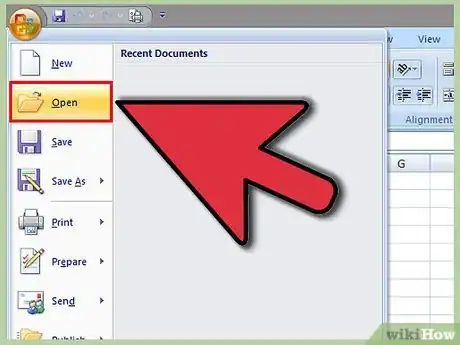
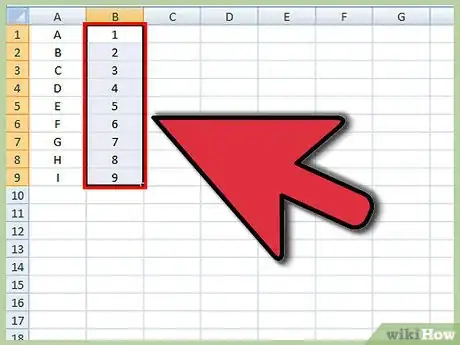
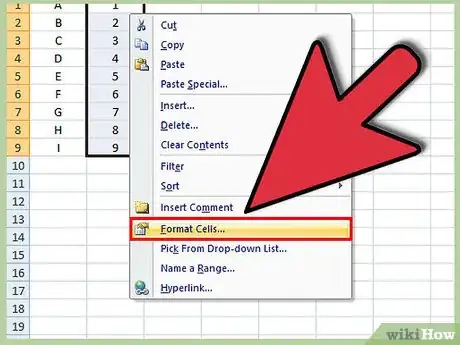
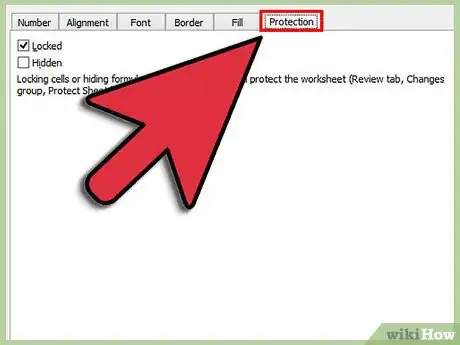
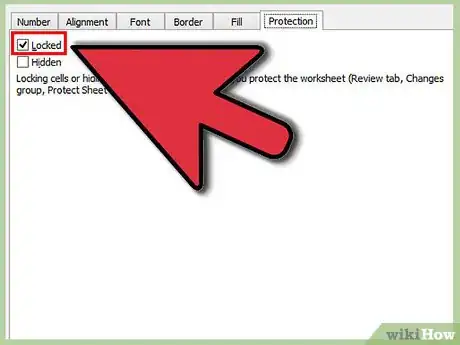
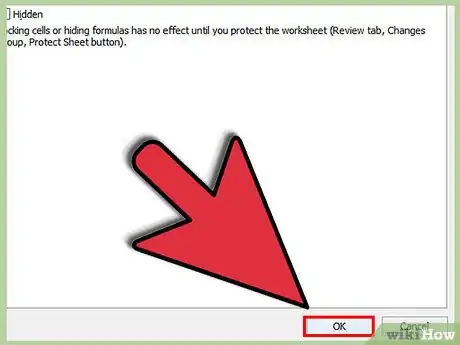
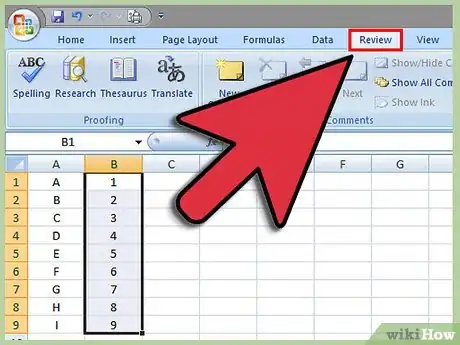
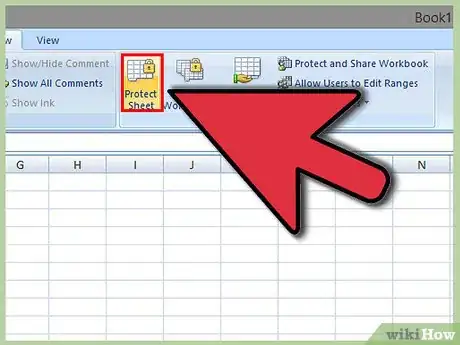
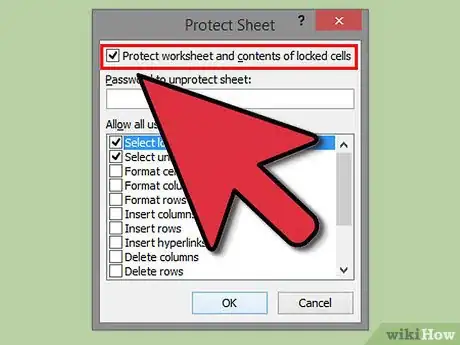
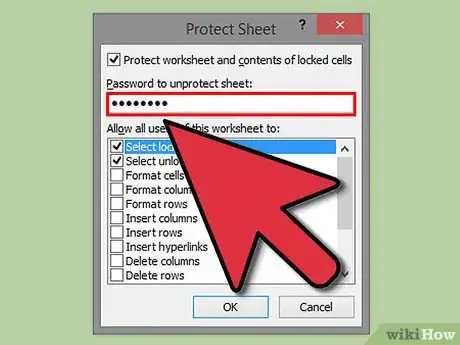
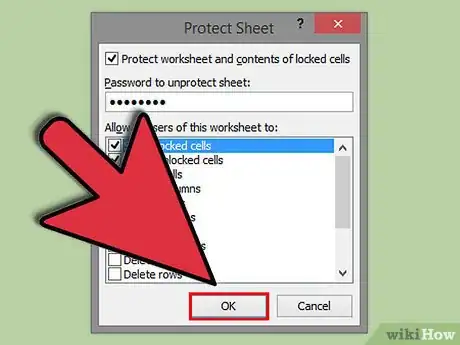
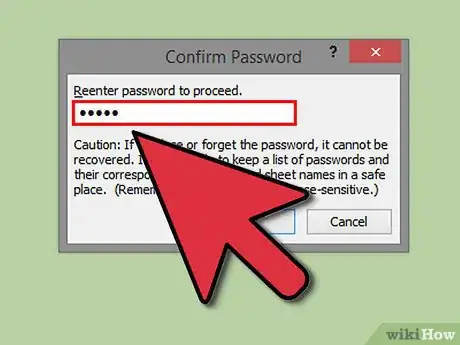
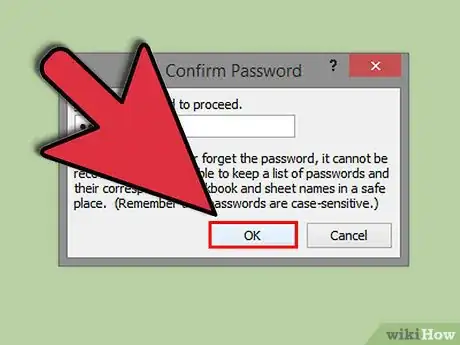
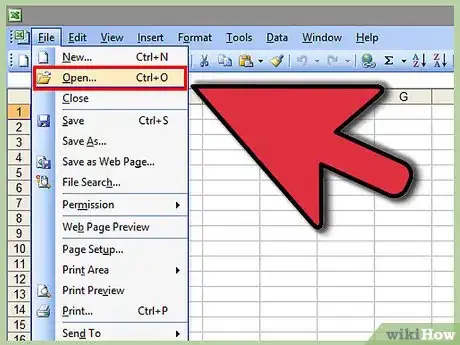
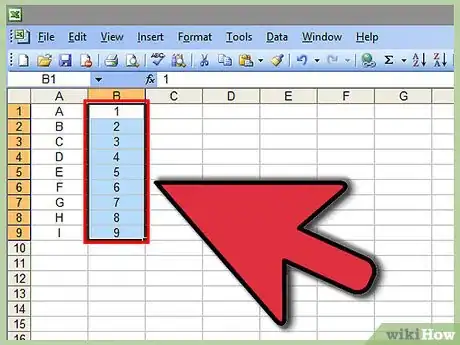
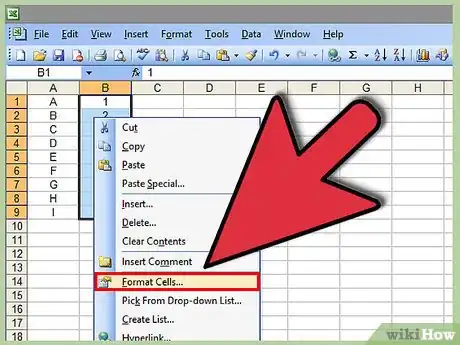
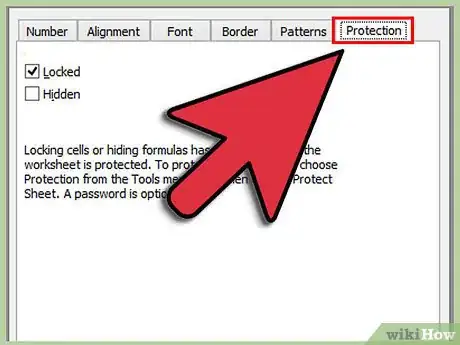
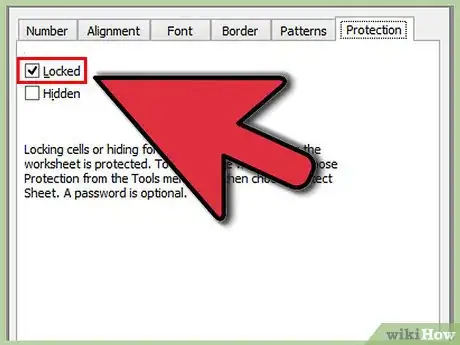
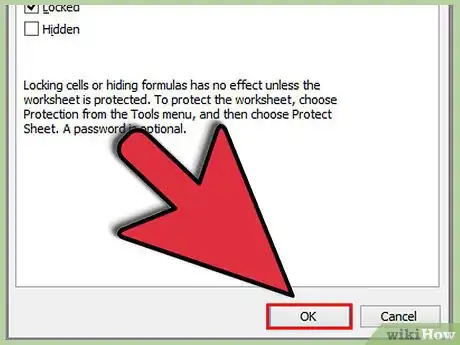
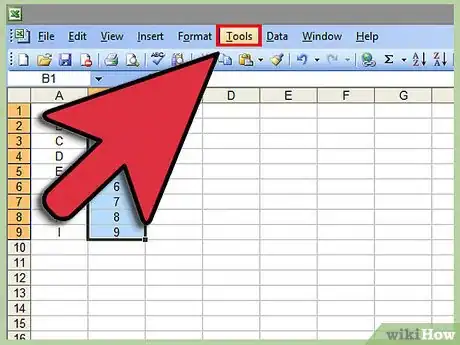
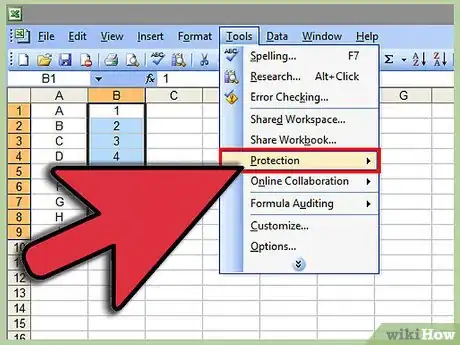
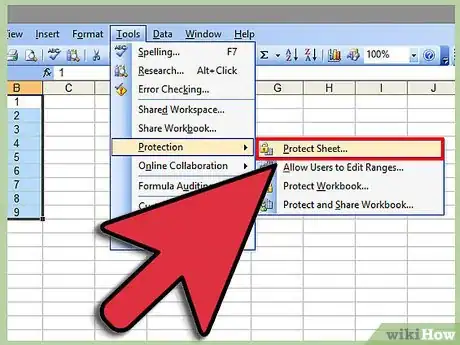
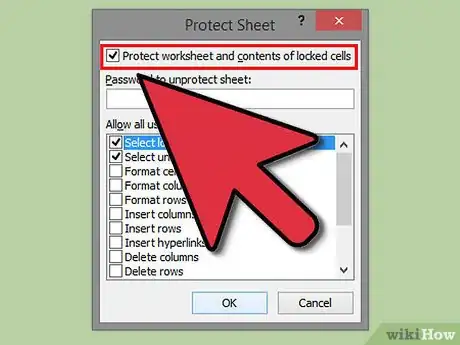
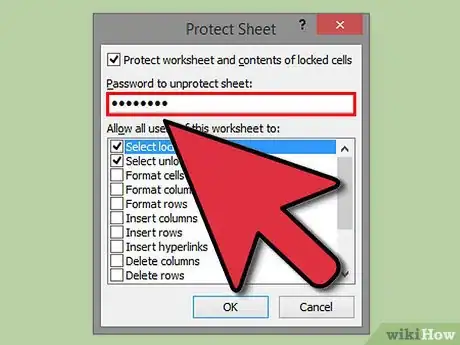
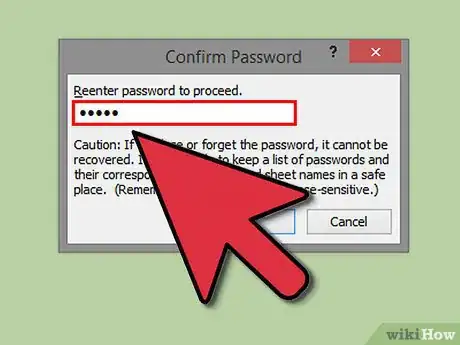
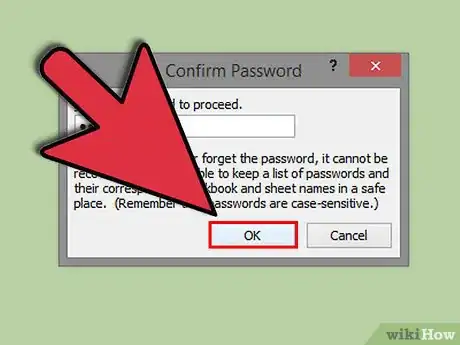

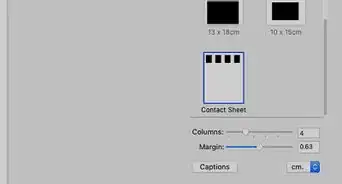

-Step-15.webp)
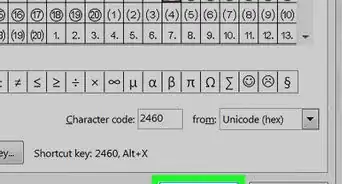
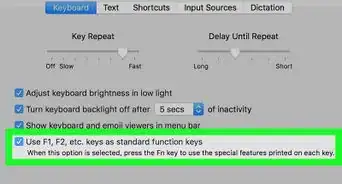
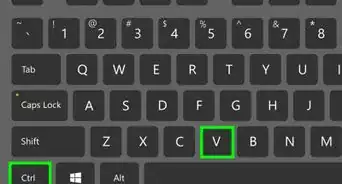
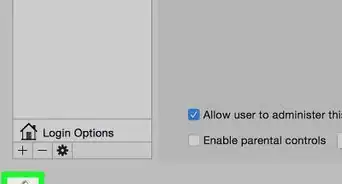
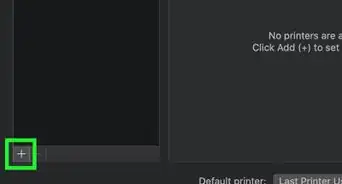
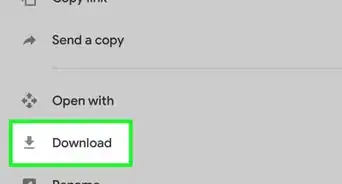
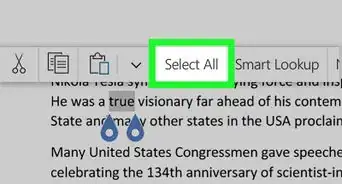
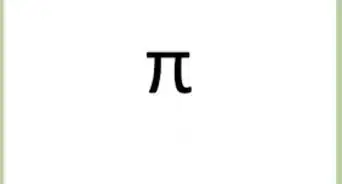

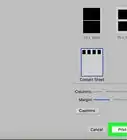

-Step-15.webp)
